在“打开和保存”选项卡中可以设置文件保存、文件打开、文件安全措施、外部参照和ObjectARX应用程序等,如图1-21所示。
1.“文件保存”选项组
可以通过“另存为”下拉列表框设置在使用SAVE、SAVEAS、QSAVE和WBLOCK命令保存文件时使用的有效文件格式。在“另存为”下拉列表框中选定的文件格式将成为保存图形的默认格式,例如选择“AutoCAD 2018图形(∗.dwg)”或“AutoCAD 2013/LT2013图形(∗.dwg)”等。
可以在该选项组设置图形文件中潜在浪费空间的百分比。完全保存,将会消除浪费的空间;增量保存较快,但会增加图形的大小。如果将“增量保存百分比”设置为0,则每次保存都是完全保存。要优化性能,可将此值设置为50。如果硬盘空间不足,可将此值设置为25,但是如果将此值设置为20或者更小,那么某些命令的执行速度将明显变慢。还可以控制保存图形时是否保存其视觉逼真度,以及控制保持图形大小的兼容性。
如果单击“缩略图预览设置”按钮,将弹出图1-22所示的“缩略图预览设置”对话框。利用该对话框可控制保存图形时是否更新缩略图预览。
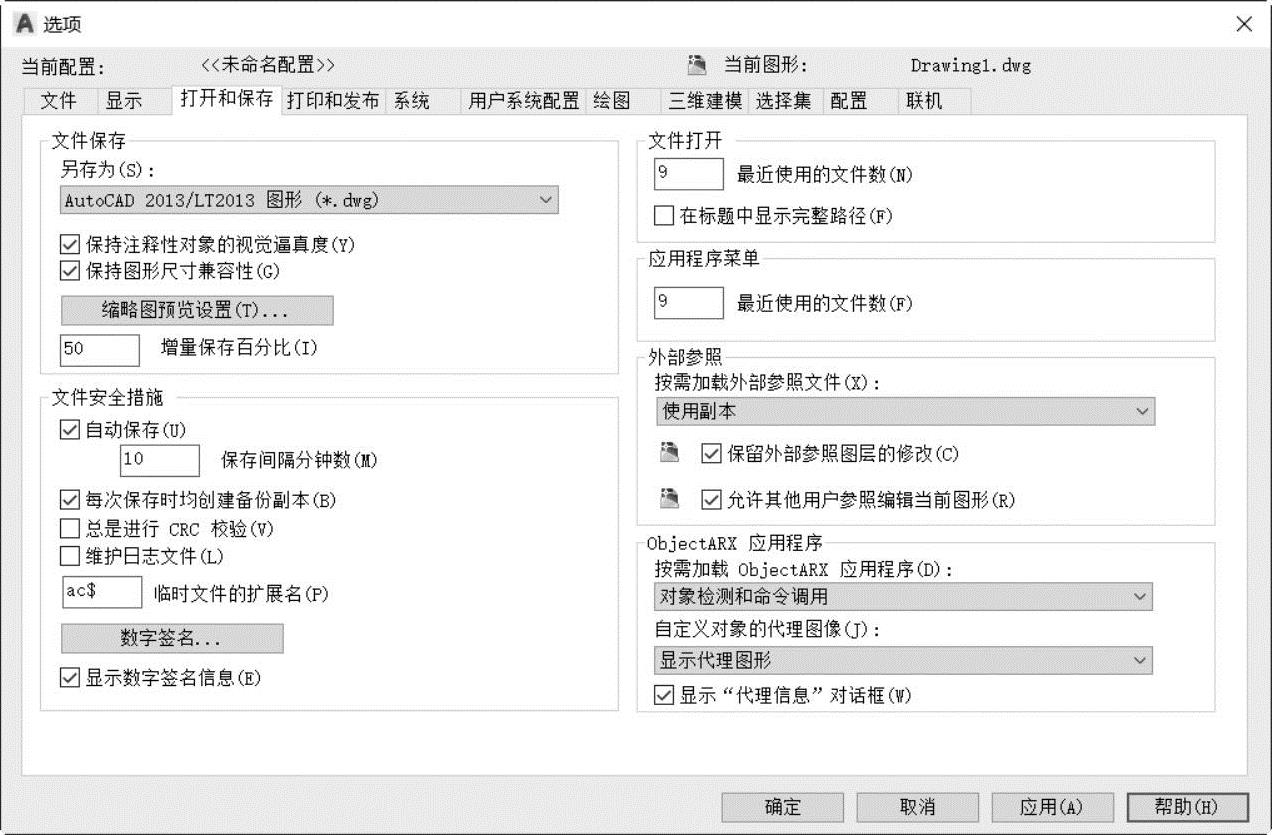
图1-21 “打开和保存”选项卡
2.“文件安全措施”选项组
“文件安全措施”选项组主要用来帮助避免数据丢失,以及检测错误。
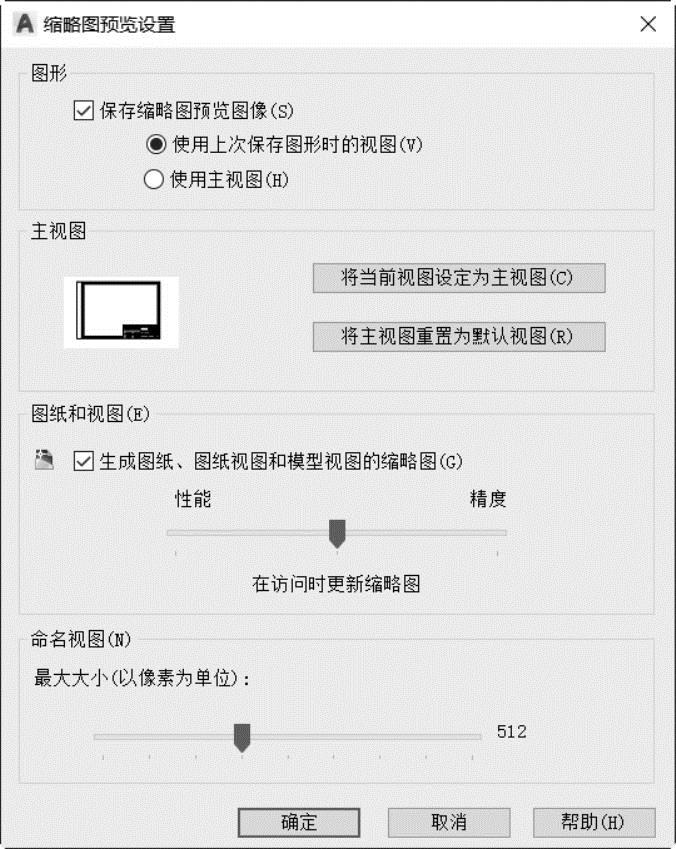
图1-22 “缩略图预览设置”对话框
●“自动保存”复选框:当勾选该复选框时,系统以指定的时间间隔自动保存图形。可以在该复选框下方的文本框中输入自动保存图形文件的时间间隔分钟数,例如输入“2”,表示保存间隔为2min。
●“每次保存时均创建备份副本”复选框:当勾选该复选框时,指定在保存图形时创建图形的备份副本。创建的备份副本和图形位于相同的位置,对于大型图形较为适用,因为可以提高增量保存的速度。
●“总是进行CRC校验”复选框:当勾选该复选框时,指定每次将对象读入图形时执行循环冗余校验(CRC),所述的CRC是一种错误检查机制。如果图形被损坏,且怀疑存在硬件问题或软件错误,则可以勾选该复选框。
●“维护日志文件”复选框:当勾选该复选框时,将文本窗口的内容写入日志文件。要指定日志文件的位置和名称,则使用“选项”对话框中的“文件”选项卡。
●“临时文件的扩展名”文本框:在该文本框中,指定临时保存文件的唯一扩展名。默认的扩展名为.ac$。
●“数字签名”按钮:在保存图形时,提供用于将数字签名添加到图形的选项。所谓的数字签名是添加到某些文件的加密信息块,用于标识创建者并在应用数字签名后指示文件是否被更改。带有数字签名的图形文件具有两个作用:一是为图形接收者提供关于图形创建者的可靠信息;二是为图形所有者提供关于对图形进行数字签名后该图形是否被修改的可靠信息。如果要将数字签名附着到文件中,则必须具有证书颁发机构颁发的数字证书,或者使用某个使用程序来创建自签名证书。例如,单击此按钮,将弹出“数字签名”对话框来显示系统中有没有有效的数字ID(也称数字证书或数字身份),如图1-23所示,并提供用于将数字签名添加到图形的选项。对于可用的数字证书,可以设置保存图形后附着数字签名。注意:要获取数字证书,可使用Inter-net搜索引擎查找受信任的证书发行机构的网站,并按照说明操作。(www.daowen.com)
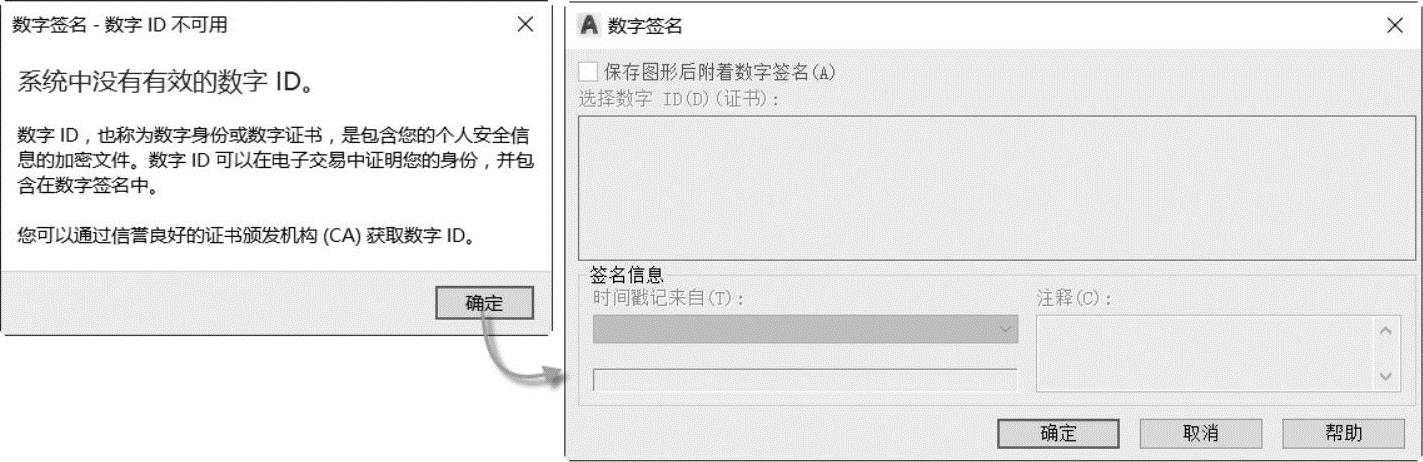
图1-23 “数字签名”对话框(1)与(2)
●“显示数字签名信息”复选框:当勾选该复选框时,则打开带有有效数字签名文件时显示数字签名信息。
3.“文件打开”选项组
“文件打开”选项组用来控制与最近使用过的文件及打开的文件相关的设置。
●“最近使用的文件数”文本框:用来控制“文件”菜单中所列出的最近使用过的文件的数目,以便快速访问。可输入的有效值范围为0~9的整数。
●“在标题中显示完整路径”复选框:当勾选该复选框时,则最大化图形后,在图形的标题栏或应用程序窗口的标题栏中显示活动图形的完整路径。
4.“应用程序菜单”选项组
在“应用程序菜单”选项组中设置最近使用的文件数,用于控制应用程序菜单的“最近使用的文档”快捷菜单中所列出的最近使用过的文件数,有效值为0~50。
5.“外部参照”选项组
“外部参照”选项组主要用来控制与编辑那些与加载外部参照有关的设置。
“按需加载外部参照文件”的选项有“使用副本”“启用”和“禁用”3项。按需加载只加载重生成当前图形所需的部分参照图形,因此提高了性能。当选择“使用副本”选项时,系统打开按需加载,但仅使用参照图形的副本,而其他用户可以编辑原始图形;当选择“禁用”时,系统关闭按需加载;当选择“启用”选项时,系统打开按需加载来提高性能。在处理包含空间索引或图层索引的剪裁外部参照时,选择“启用”设置可加速加载过程,但如果选择此选项,则当文件被参照时,其他用户不能编辑该文件。
此外,还允许其他用户参照编辑当前图形,以及保留外部参照图层的修改。
6.“ObjectARX应用程序”选项组
“ObjectARX应用程序”选项组是用来控制AutoCAD实时扩展应用程序及代理图形的有关设置。用户可以确定是否以及何时按需加载ObjectARX应用程序,可以控制图形中自定义对象的显示方式等。
免责声明:以上内容源自网络,版权归原作者所有,如有侵犯您的原创版权请告知,我们将尽快删除相关内容。






